Grilles
« CSS Grid Layout » (Trames avec les CSS) est un système de mise en page bidimensionnel. Il vous permet de disposer les contenus en lignes et en colonnes ; il possède de nombreuses fonctionnalités simplifiant la construction de mises en page complexes. Cet article vous indique tout ce que vous devez savoir pour commencer une mise en page avec une trame.
| Prérequis : | Les fondamentaux du HTML (étudiez Introduction au HTML) et une idée de la manière dont la CSS fonctionne (étudiez Introduction aux CSS et Blocs de base en CSS). |
|---|---|
| Objectif : | Comprendre les concepts fondamentaux sous-jacents de la disposition en trame et comment la mettre en œuvre en utilisant « CSS Grid » (Grilles CSS). |
Qu'est qu'une disposition en trame ?
Une trame est simplement un ensemble de lignes horizontales et verticales créant un quadrillage dans lequel nous pouvons agencer les éléments à afficher. Elles nous aident à créer des compositions dans lesquelles les éléments ne sautent pas ou ne changent pas de largeur au fur et à mesure que nous nous déplaçons d'une page à l'autre, ce qui assure une plus grande cohérence des sites Web.
La trame est constituée généralement de rangées (colonnes ou lignes). L'espace entre chaque ligne ou colonne est communément appelé gouttière.
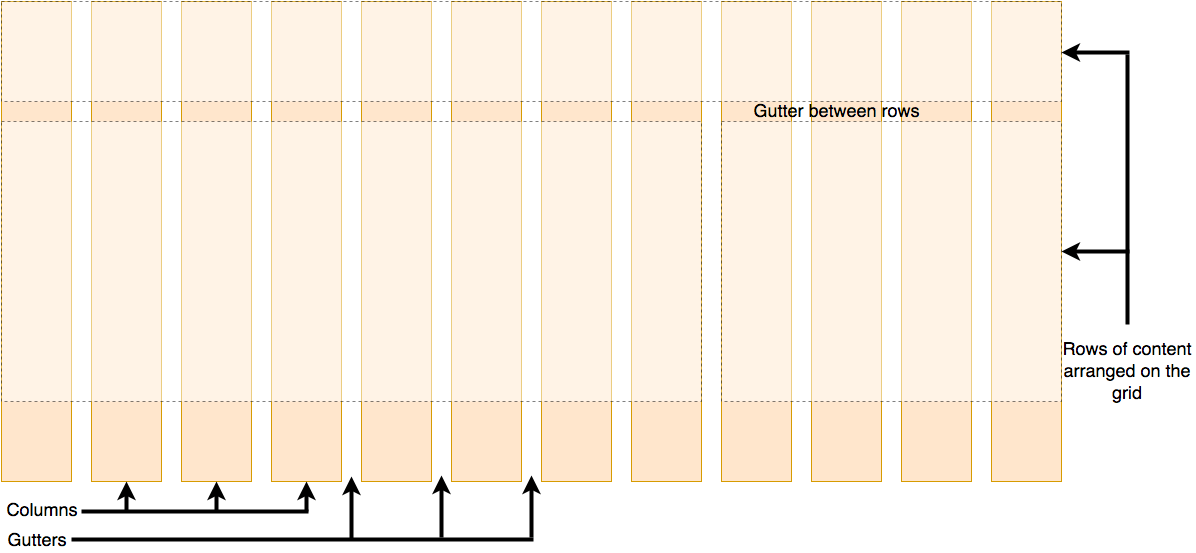
Création d'une trame CSS
Après avoir décidé le maillage voulu pour votre design, vous pouvez utiliser « CSS Grid Layout » (modèle de disposition en grille) pour créer une trame avec la CSS et y placer des éléments. Nous examinerons d'abord les caractéristiques de base de « Grid Layout » (disposition en quadrillage), puis nous explorerons comment créer un système de trame simple pour le projet.
La vidéo suivante fournit une belle explication visuelle de l'utilisation de « CSS Grid » (Grilles CSS) :
Définition d'une trame
Pour débuter, téléchargez et ouvrez le fichier de départ dans l'éditeur de texte et dans le navigateur (vous pouvez également le voir en direct ici). Vous y verrez un exemple constitué d'un conteneur avec quelques enfants. Par défaut, ils sont présentés suivant le cours normal : les boîtes s'affichent donc accolées les unes au-dessous des autres. Nous travaillerons avec ce fichier dans la première partie de la leçon ; nous y introduirons des changements et observerons les modifications induites dans le comportement du maillage.
Pour définir un tramage, on affecte la valeur grid à la propriété display. De la même manière qu'avec Flexbox, nous basculons ainsi en disposition en quadrillage ; tous les enfants directs du conteneur deviennent des éléments de la maille. Ajoutez ceci à la CSS du fichier :
.container {
display: grid;
}
Contrairement au cas de Flexbox, il n'y a sur le champ aucune différence pour les éléments. Déclarer display: grid fournit une chaîne à un seul fil et, donc, les éléments continuent à s'afficher juxtaposés comme dans un cours normal.
Pour voir quelque chose qui ressemble plus à un quadrillage, nous devons ajouter quelques fils de chaîne à la trame. Mettons trois colonnes de 200 pixels — vous pouvez utiliser n'importe quelle unité de taille ou bien un pourcentage pour créer ces rangées en colonne.
Ajoutons cette déclaration dans nos règles CSS, puis actualisons la page : nous voyons que les éléments ont été arrangés et placés chacun dans une cellule du quadrillage ainsi créé.
.container {
display: grid;
grid-template-columns: 200px 200px 200px;
}
Trames adaptables avec l'unité fr
En plus de créer des fils de chaîne en unités de longueur ou de pourcentage, nous pouvons utiliser l'unité fr pour moduler la taille des lignes et colonnes du quadrillage. Cette unité représente une fraction de l'espace disponible du conteneur de trame.
En changeant la liste des chaînes par la suivante, on crée trois chaînes de 1fr.
.container {
display: grid;
grid-template-columns: 1fr 1fr 1fr;
}
Vous avez maintenant des chaînes de trame adaptables. L'espace est distribué en proportion de la valeur donnée à l'unité fr ; vous pouvez donc affecter des valeurs positives différentes à chaque piste. Par exemple, si vous changez la définition ainsi :
.container {
display: grid;
grid-template-columns: 2fr 1fr 1fr;
}
La première chaîne obtient 2fr de l'espace disponible et les deux autres 1fr ; la première chaîne sera plus large. Il est possible de mélanger des unités fr et des largeurs fixes pour les chaînes — dans ce cas, l'espace nécessaire aux chaînes de largeur fixée est réservé avant la distribution proportionnelle de l'espace restant aux autres chaînes.
Note :
L'unité fr distribue l'espace disponible, et non sa totalité. Donc, si une des pistes contient quelque chose de grande taille, il y aura moins d'espace disponible à partager.
Espaces entre pistes
Pour créer des « gouttières » entre chaînes et trames, nous nous servons des propriétés column-gap et row-gap pour, respectivement, les espacements entre colonnes et entre lignes ; la propriété gap définit les deux d'un coup.
.container {
display: grid;
grid-template-columns: 2fr 1fr 1fr;
gap: 20px;
}
Ces espacements peuvent être définis avec n'importe quelle unité de longueur ou un pourcentage, mais pas avec l'unité fr.
Note :
Les propriétés -gap (column-gap, row-gap et gap) étaient traditionnellement préfixées par grid-, mais la norme a été modifiée avec l'intention de la rendre utilisable dans les diverses méthodes de mise en page. Les versions préfixées seront maintenues en tant qu'alias, de sorte qu'elles seront utilisables en toute sécurité pendant un certain temps. En appliquant le principe de précaution, vous pouvez doubler et mettre les deux types de propriétés pour « blinder » votre code :
.container {
display: grid;
grid-template-columns: 2fr 1fr 1fr;
grid-gap: 20px;
gap: 20px;
}
Répétition des listes de pistes
Vous pouvez répéter tout ou partie d'une liste de chaînes à l'aide d'une notation adaptée. Modifiez la liste des chaînes ainsi :
.container {
display: grid;
grid-template-columns: repeat(3, 1fr);
gap: 20px;
}
Nous obtenons trois chaînes de 1fr de large, comme précédemment. La première valeur passée à la fonction repeat() est le nombre de répétitions de la liste, définie par le paramètre suivant : celui-ci peut être une ou plusieurs chaînes que vous voulez répéter.
Trame implicite et explicite
Nous n'avons jusqu'à présent défini que des chaînes en colonnes, mais on peut aussi les créer en lignes pour recevoir les contenus. C'est un exemple de trame explicite (la chaîne) vs implicite (la trame). La chaîne explicite est celle créée avec grid-template-columns ou grid-template-rows. La trame implicite est créée lorsque l'on met du contenu dans ce quadrillage — comme dans les rangées de nos exemples. La chaîne explicite et la trame implicite sont analogues aux axes principal et croisé de Flexbox.
Par défaut, les rangées de la trame implicite sont auto dimensionnées, ce qui signifie qu'elles sont, en général, suffisamment grandes pour accueillir le contenu. Si vous voulez que les rangées de trame créées par le navigateur aient une taille donnée, utilisez les propriétés grid-auto-rows et grid-auto-columns. Si vous ajoutez la propriété grid-auto-rows avec une valeur de 100px dans la CSS, vous verrez que les rangées créées ont maintenant 100 pixels de haut.
.container {
display: grid;
grid-template-columns: repeat(3, 1fr);
grid-auto-rows: 100px;
gap: 20px;
}
La fonction minmax()
Les rangées de trame de 100 pixels de haut ne seront pas très utiles si nous y plaçons des contenus de plus de 100 pixels de haut : il y aurait alors débordement. Il est préférable d'avoir des pistes d'au moins 100 pixels de haut, mais susceptibles de s'agrandir si le contenu déposé le nécessite. C'est un constat classique à propos du web : vous ne savez jamais vraiment quelle sera la hauteur d'un élément — du contenu supplémentaire ou des tailles de police plus grandes peuvent amener des problèmes avec des designs en pixels visant la perfection dans toute dimension.
La fonction minmax() nous permet de fixer une taille maximale et minimale pour une trame, par exemple minmax(100px, auto). La taille minimale est de 100 pixels, mais la maximale est auto — elle s'agrandira selon le contenu. Changeons grid-auto-rows en utilisant une valeur minmax :
.container {
display: grid;
grid-template-columns: repeat(3, 1fr);
grid-auto-rows: minmax(100px, auto);
gap: 20px;
}
Si vous ajoutez du contenu supplémentaire, vous verrez que la trame grandit pour permettre l'incorporation. Notez que l'agrandissement est général pour toute la rangée.
Autant de chaînes que possible
Il est possible de combiner nos savoirs à propos des listes de pistes, la notation repeat() et minmax() pour créer un modèle utile. Parfois, demander à ce que la génération automatique crée autant de chaînes que possible dans un conteneur nous faciliterait la tâche. Pour réaliser cela, définissez la valeur de grid-template-columns égale à repeat() avec le mot-clé auto-fill comme premier paramètre au lieu d'un nombre. Pour le second paramètre de la fonction, utilisez minmax() avec pour minimum la taille souhaitée pour la piste et 1fr pour maximum.
Essayez ceci dans le fichier avec la CSS ci-dessous :
.container {
display: grid;
grid-template-columns: repeat(auto-fill, minmax(200px, 1fr));
grid-auto-rows: minmax(100px, auto);
gap: 20px;
}
Il a été créé autant de chaînes de 200 pixels qu'il y a de place dans le conteneur, puis l'espace restant a été partagé entre toutes les colonnes — le maximum de 1fr répartit, comme nous le savons déjà, l'espace de façon égale entre rangées.
Placement sur les lignes
Nous passons maintenant de la création du quadrillage à la mise en place des choses dans celui-ci. Le quadrillage a toujours des fils de chaîne, ils commencent à 1 et sont en relation avec le « writing mode » (mode d'écriture) du document. Ainsi, en anglais, la rangée de la chaîne 1 sera une colonne et se trouvera à gauche du quadrillage et la rangée de la trame sera une ligne 1 en haut. En arabe, la rangée de la chaîne 1 se situera du côté droit, car l'arabe s'écrit de droite à gauche.
Nous pouvons placer les choses dans ces rangées en indiquant les rangées de début et de fin. Pour ce faire, nous utilisons les propriétés suivantes :
Ces propriétés acceptent toutes un numéro de ligne comme valeur. Vous pouvez également utiliser les formes abrégées de ces propriétés :
Cela vous permet de définir les rangées de départ et de fin simultanément, en les séparant avec une barre oblique /.
Pour débuter, téléchargez ce fichier ou voyez-le en direct ici. Il comporte déjà une définition de quadrillage et un seul article. Constatez que le placement automatique met les éléments dans chaque cellule du quadrillage créé.
À la place, nous allons mettre la totalité des éléments du site sur le quadrillage en utilisant les rangées de la chaîne (les colonnes dans notre cas). Ajoutez les règles ci-après à la fin de la CSS :
header {
grid-column: 1 / 3;
grid-row: 1;
}
article {
grid-column: 2;
grid-row: 2;
}
aside {
grid-column: 1;
grid-row: 2;
}
footer {
grid-column: 1 / 3;
grid-row: 3;
}
Note :
Vous pouvez aussi utiliser la valeur -1 pour cibler la dernière rangée de la chaîne et compter vers l'intérieur à partir de la fin en utilisant des valeurs négatives. Cependant, cela ne fonctionne que pour la chaîne explicite. La valeur -1 ne ciblera pas le rang de fin de trame implicite.
Placer avec grid-template-areas
Une autre façon de placer des éléments dans le quadrillage consiste à utiliser la propriété grid-template-areas en donnant un nom au divers éléments du design.
Supprimez le placement sur les lignes du dernier exemple (ou bien rechargez le fichier pour avoir un nouveau point de départ) et ajoutez ceci à la CSS.
.container {
display: grid;
grid-template-areas:
"header header"
"sidebar content"
"footer footer";
grid-template-columns: 1fr 3fr;
gap: 20px;
}
header {
grid-area: header;
}
article {
grid-area: content;
}
aside {
grid-area: sidebar;
}
footer {
grid-area: footer;
}
Actualisez la page et vous verrez que vos éléments ont été placés comme la fois précédente sans que nous ayons besoin d'utiliser un quelconque numéro de ligne !
Les règles pour grid-template-areas sont les suivantes :
- Toute cellule du quadrillage doit être remplie ;
- Pour couvrir deux cellules, répétez le nom ;
- Pour laisser une cellule vide, utilisez un point
.; - Les zones doivent être rectangulaires — par exemple, vous ne pouvez pas avoir une zone en L ;
- Les zones ne peuvent pas être répétées dans des emplacements différents.
Vous pouvez jouer avec la disposition, en modifiant le pied de page pour qu'il ne soit placé que sous le contenu et que la barre latérale soit sur toute la hauteur de la page, par exemple. C'est une très belle façon de décrire une disposition, car elle est évidente à la seule lecture de la CSS.
Grilles CSS : une structure de quadrillage
Les « structures » de quadrillage se fondent sur une série de 12 à 16 rangées. Avec les grilles CSS, vous n'avez pas besoin d'outils tierce partie pour créer la structure — elle est déjà dans les spécifications.
Chargez le fichier de départ. Il contient un conteneur à 12 colonnes et le même balisage que celui utilisé dans les deux exemples précédents. Nous pouvons maintenant utiliser le placement sur les lignes pour mettre le contenu sur le quadrillage à 12 colonnes.
header {
grid-column: 1 / 13;
grid-row: 1;
}
article {
grid-column: 4 / 13;
grid-row: 2;
}
aside {
grid-column: 1 / 4;
grid-row: 2;
}
footer {
grid-column: 1 / 13;
grid-row: 3;
}
Si vous utilisez Firefox Grid Inspector (inspecteur de grilles) (Inspecteur > Mise en page > Grilles) pour superposer les lignes du quadrillage sur le design, vous verrez comment le quadrillage à 12 colonnes fonctionne.
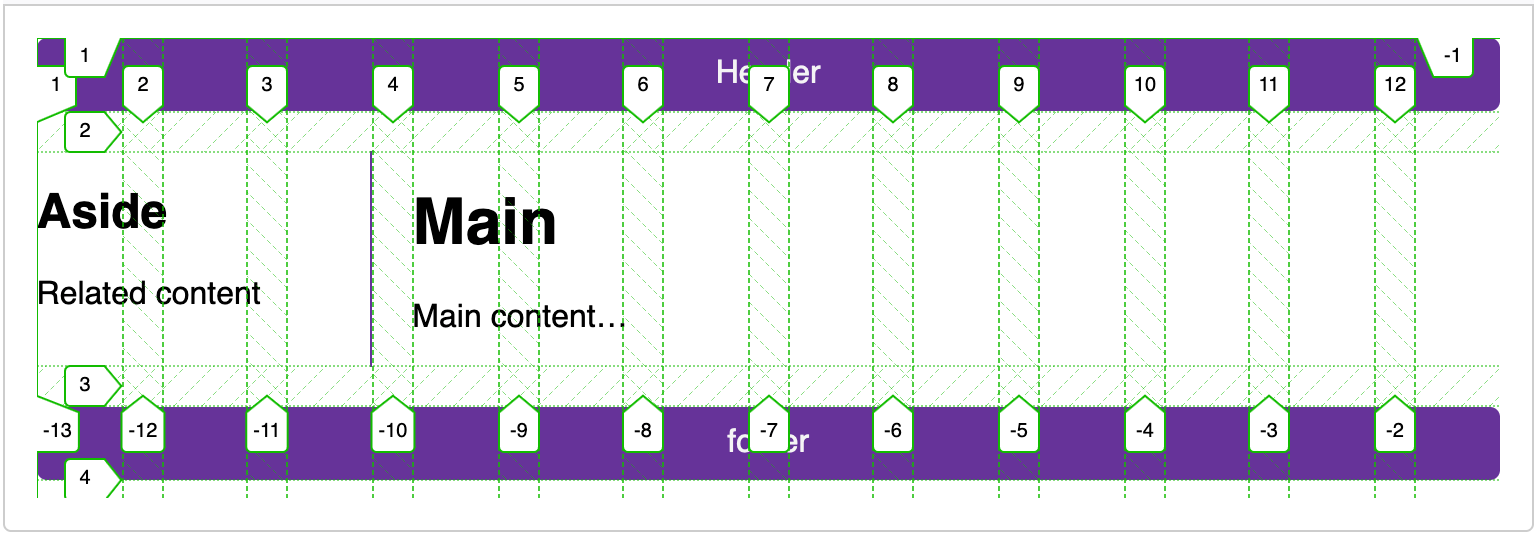
Testez vos compétences !
Vous avez atteint la fin de cet article, mais pourriez-vous retenir les informations les plus importantes ? Vous trouverez des tests supplémentaires pour évaluer vos compétences sur la page Testez vos compétences : Grilles.
Résumé
Dans cet aperçu, nous avons parcouru les principales caractéristiques de la mise en page avec les fonctionnalités du modèle de disposition en grille. Vous devriez pouvoir commencer à l'utiliser dans vos mises en page. Pour en savoir plus sur les spécifications, lisez nos guides sur la disposition en trame ; leurs intitulés sont rappelés ci-dessous.